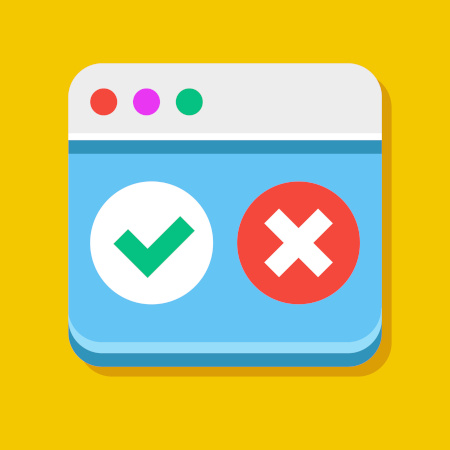Se c’è una cosa che manda in tilt chiunque navighi su internet, sono i popup fastidiosi. Quelle finestre che si aprono all’improvviso mentre stai leggendo un articolo o guardando un video, spesso per proporre pubblicità, offerte lampo o richieste di iscrizione.
In certi casi i popup sono utili (per esempio, quando ti chiedono di accettare i cookie o ti segnalano un login scaduto), ma nella maggior parte dei casi diventano solo una seccatura. La buona notizia è che puoi disattivarli o gestirli in modo semplice, direttamente dal tuo browser.
Vediamo come farlo passo dopo passo su Chrome, Firefox, Edge e Safari.
Come Disattivare Popup Fastidiosi nel Tuo Browser: Guida Completa
Cosa Sono i Popup e Perché Compaiono
I popup sono finestre che si aprono automaticamente sopra o accanto alla pagina che stai visualizzando. Possono servire a:
-
Mostrare annunci pubblicitari.
-
Invitarti a iscriverti a una newsletter.
-
Segnalare messaggi di sistema (es. autenticazioni, alert).
I siti li usano perché catturano l’attenzione, ma per chi naviga spesso sono un vero disturbo. Ecco perché i principali browser offrono strumenti integrati per bloccarli.
Come Disattivare Popup su Google Chrome
Chrome è il browser più usato al mondo, e fortunatamente ha un sistema efficace per gestire i popup.
-
Apri Chrome e clicca sui tre puntini in alto a destra.
-
Vai su Impostazioni.
-
Nella barra laterale scegli Privacy e sicurezza.
-
Clicca su Impostazioni sito.
-
Scorri fino a Popup e reindirizzamenti.
-
Seleziona Non consentire ai siti di inviare popup o utilizzare reindirizzamenti.
👉 Da qui puoi anche aggiungere eccezioni, nel caso in cui ci siano siti di cui ti fidi e per cui vuoi mantenere i popup attivi (ad esempio, il sito della tua banca).
Come Disattivare Popup su Mozilla Firefox
Firefox mette a disposizione un blocco popup già attivo di default, ma puoi controllare le impostazioni manualmente.
-
Apri Firefox e clicca sulle tre linee in alto a destra.
-
Vai su Impostazioni → Privacy e sicurezza.
-
Scorri fino alla sezione Permessi.
-
Troverai l’opzione Blocca le finestre pop-up: assicurati che sia spuntata.
👉 Anche in questo caso puoi aggiungere siti alla lista delle eccezioni, se desideri mantenere i popup solo su alcune pagine.
Come Disattivare Popup su Microsoft Edge
Edge, il browser di Microsoft, ha una gestione popup molto simile a quella di Chrome (dato che entrambi sono basati su Chromium).
-
Apri Edge e clicca sui tre puntini in alto a destra.
-
Vai su Impostazioni → Cookie e autorizzazioni sito.
-
Scorri fino a Popup e reindirizzamenti.
-
Attiva l’opzione per Bloccare i popup.
Come Disattivare Popup su Safari (Mac e iPhone)
Su Safari il controllo è altrettanto semplice.
Da Mac:
-
Apri Safari.
-
Vai su Safari → Preferenze.
-
Clicca sulla scheda Siti web.
-
Trova la sezione Popup.
-
Imposta su Blocca e avvisa o Blocca per tutti i siti.
Da iPhone/iPad:
-
Vai su Impostazioni.
-
Scorri fino a Safari.
-
Attiva l’opzione Blocca popup.
Estensioni Anti-Popup
Se nonostante tutto qualche popup riesce a passare, puoi installare estensioni dedicate:
-
uBlock Origin
-
AdBlock Plus
-
Poper Blocker
Questi strumenti rafforzano la protezione e filtrano anche pubblicità invasive.
👉 Attenzione però: alcune estensioni possono rallentare il browser o bloccare funzioni utili su siti affidabili. Usale con criterio.
Popup Utili: Non Bloccare Tutto!
Non tutti i popup sono da eliminare. Alcuni servono per funzioni essenziali, come:
-
L’autenticazione a due fattori (quando la banca apre una finestra di sicurezza).
-
I moduli di pagamento online.
-
Le conferme di sistema.
Per questo motivo è sempre meglio bloccare i popup per default e poi aggiungere manualmente eccezioni per i siti affidabili.
Cosa Fare se i Popup Persistono
A volte, anche dopo aver attivato il blocco, i popup continuano a comparire. In quel caso:
-
Controlla di non avere malware o adware sul PC o sullo smartphone.
-
Usa un antivirus aggiornato per fare una scansione.
-
Disinstalla estensioni sospette dal browser.
Molti popup fastidiosi, infatti, non arrivano direttamente dai siti, ma da software indesiderati installati senza che tu te ne accorga.
Consiglio da Esperto
Il modo migliore per gestire i popup è trovare un equilibrio: bloccare quelli pubblicitari e invasivi, ma consentire quelli necessari al corretto funzionamento di certi siti.
Il consiglio pratico è:
-
Mantieni sempre attivo il blocco predefinito del browser.
-
Usa le eccezioni solo per siti affidabili.
-
Se navighi spesso in siti poco sicuri, abbina al browser un buon ad blocker.
Come Disattivare Popup Fastidiosi nel Tuo Browser: Guida Completa
I popup fastidiosi possono rendere la navigazione online un incubo, ma basta conoscere le giuste impostazioni del browser per bloccarli in pochi secondi.
Che tu usi Chrome, Firefox, Edge o Safari, la procedura è semplice e veloce. Aggiungendo estensioni anti-pubblicità e facendo attenzione a non avere software indesiderati sul dispositivo, puoi dire addio alle finestre invadenti e navigare con serenità.
👉 Ricorda: bloccare i popup non significa bloccarli tutti. Alcuni sono utili e vanno gestiti con intelligenza, creando eccezioni solo per i siti di cui ti fidi davvero.
Leggi anche: Tecnologia
Leggi anche: Guide Utili